wps ppt添加图片背景后图片大小失真怎么办
来源:网络收集 点击: 时间:2024-07-28【导读】:
利用wps ppt编辑好的幻灯片,需要添加图片背景,但由于添加图片背景后,图片大小发生了变化,出现失真的情况,怎样操作,才能令图片不失真呢,接下来将简单介绍如何添加图片背景,令图片内容不失真的操作步骤,供大家作为参考。工具/原料more一台电脑wps office应用软件方法/步骤1/5分步阅读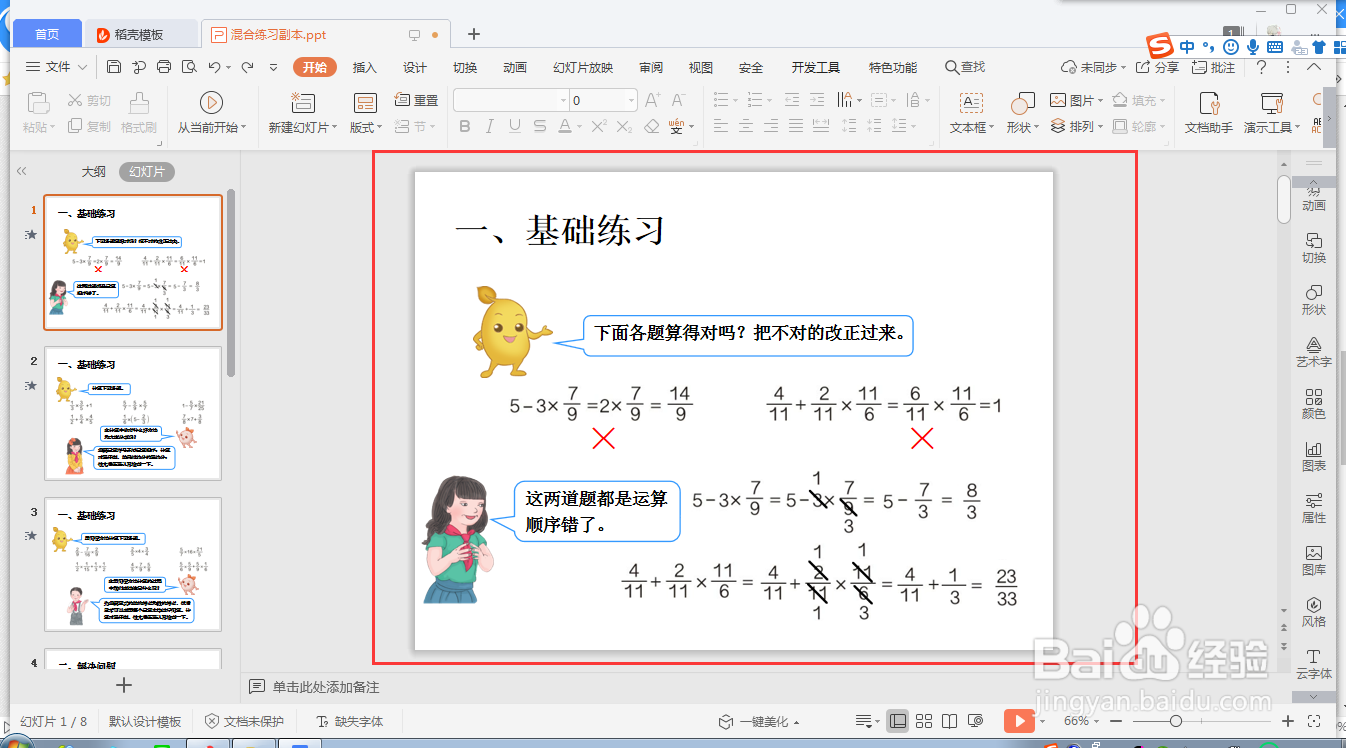 2/5
2/5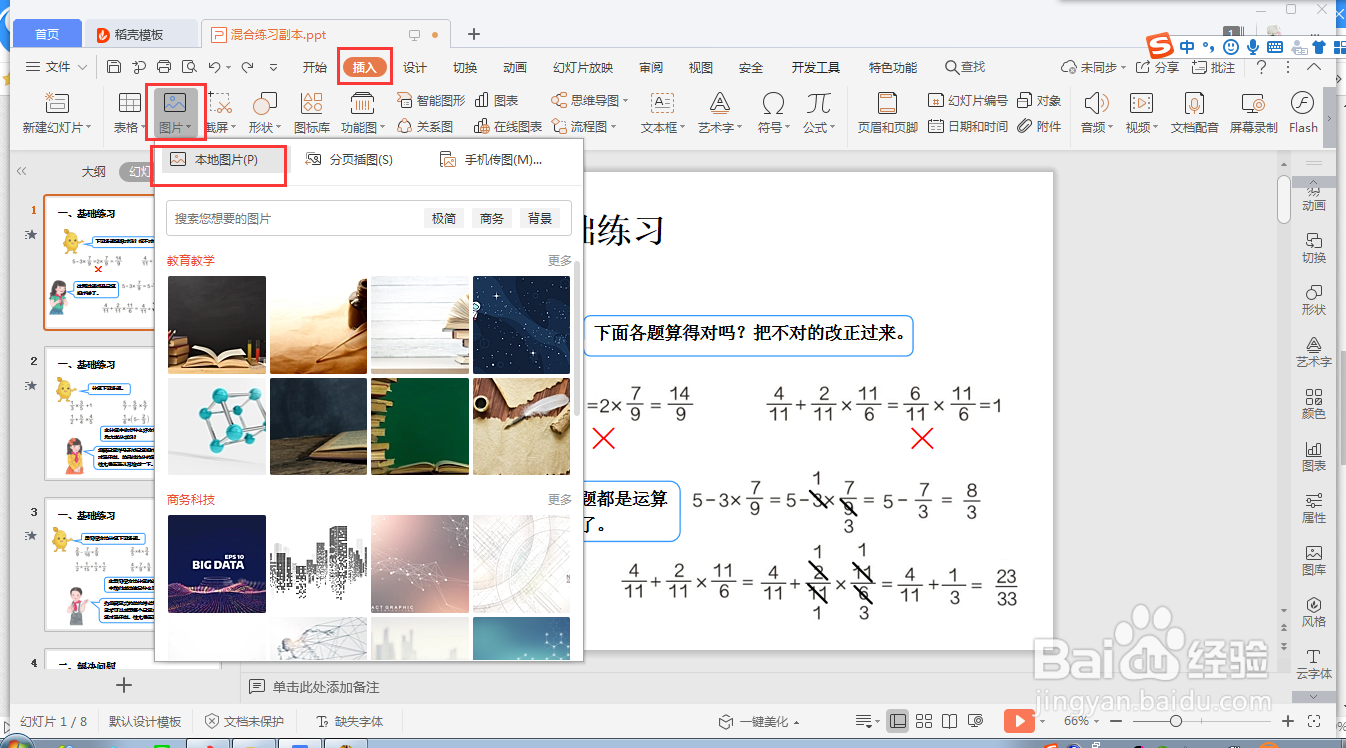
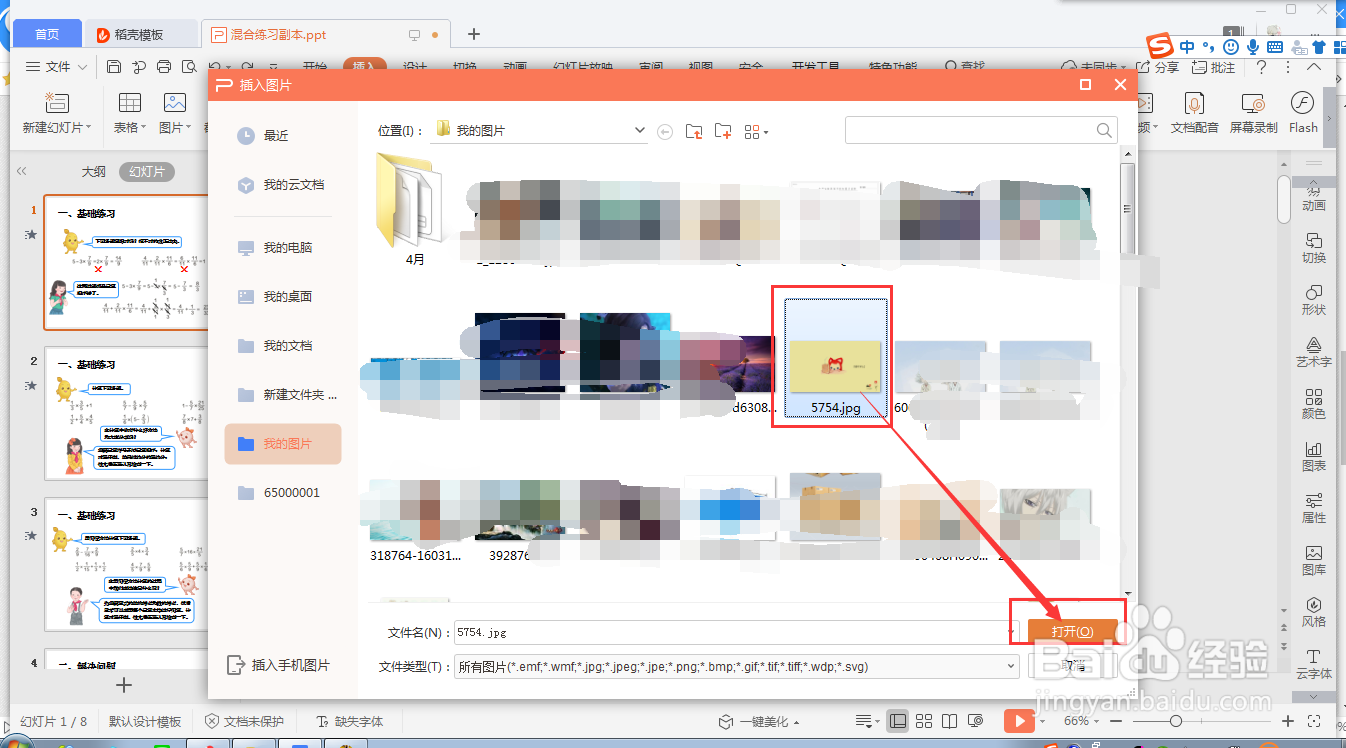 3/5
3/5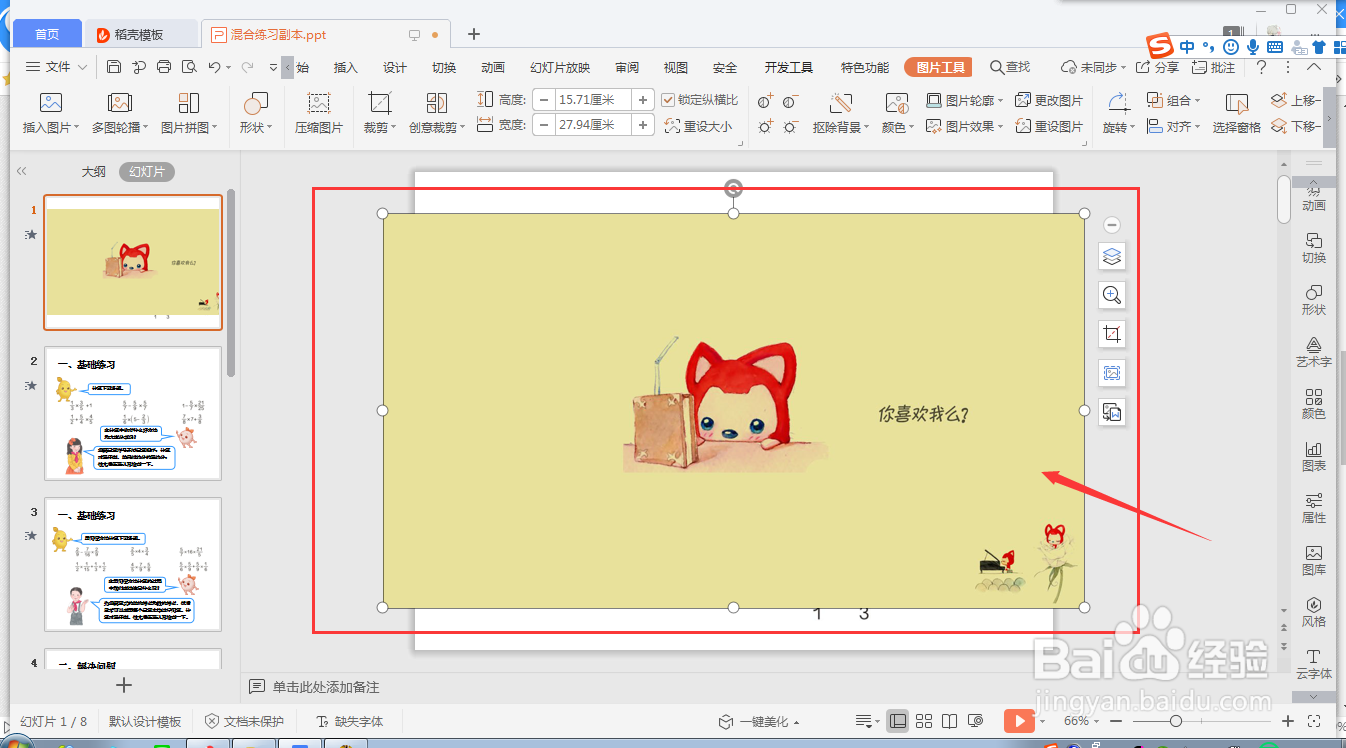
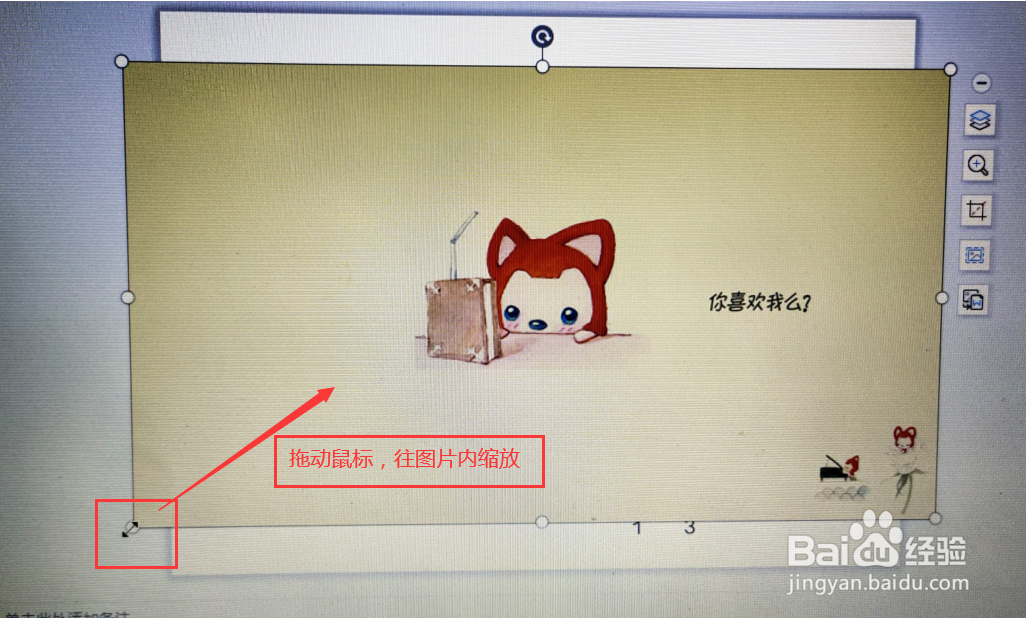
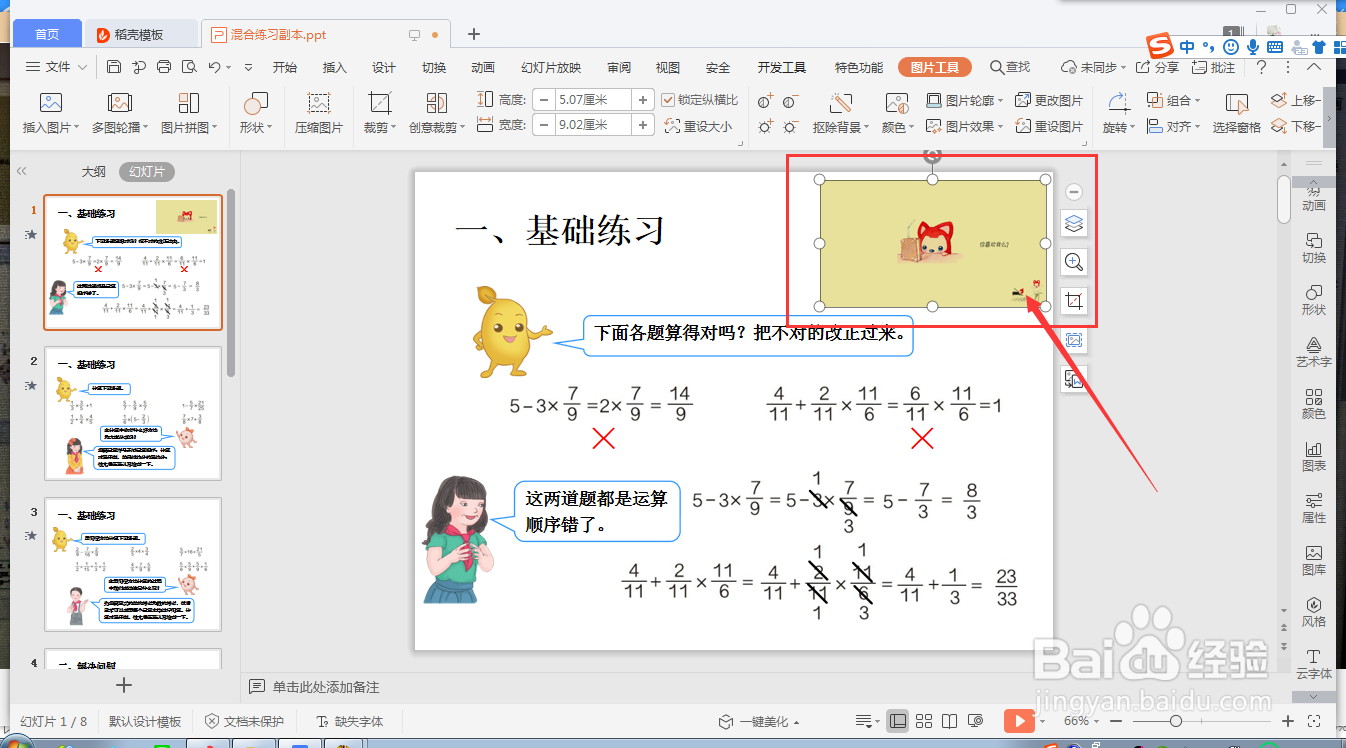 4/5
4/5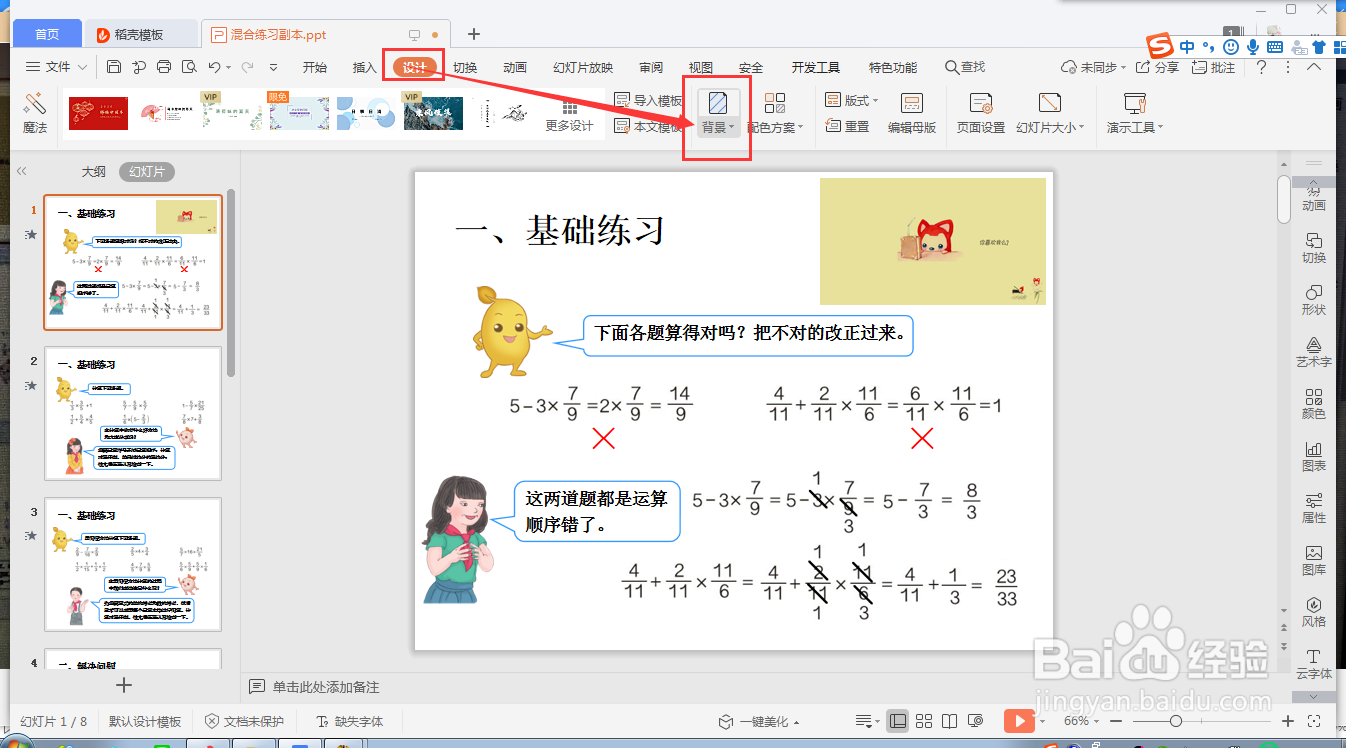
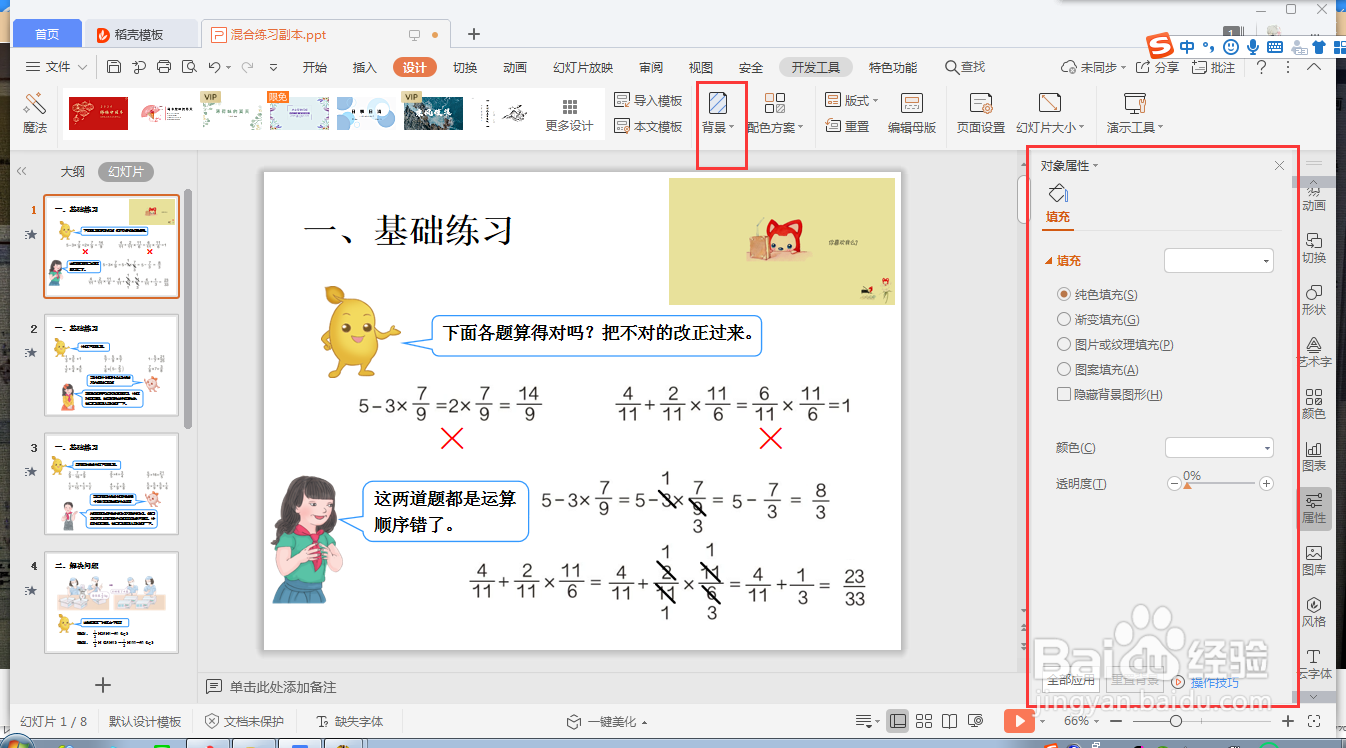 5/5
5/5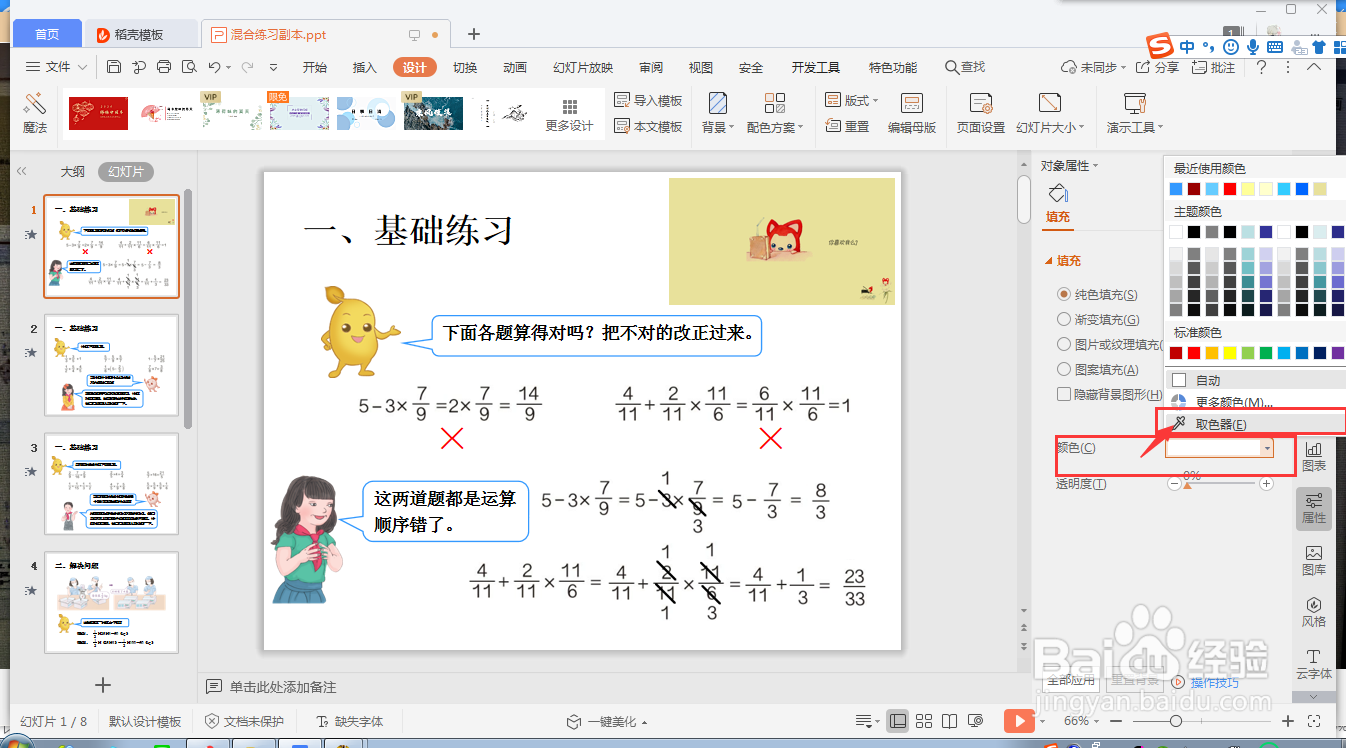
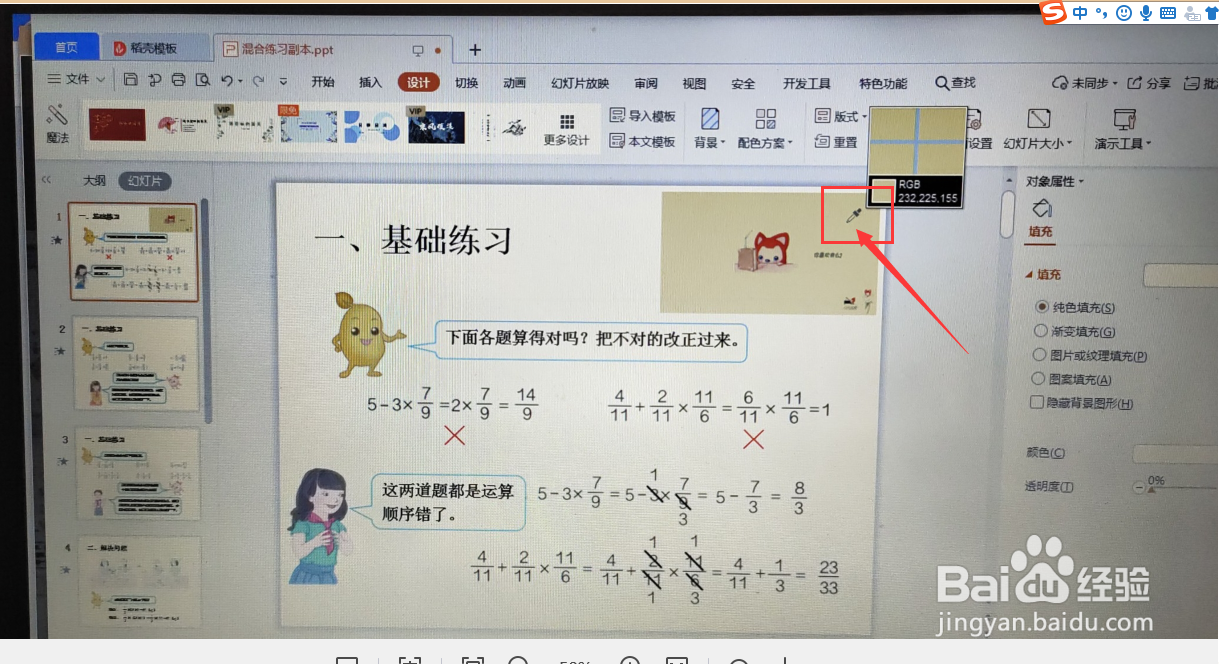
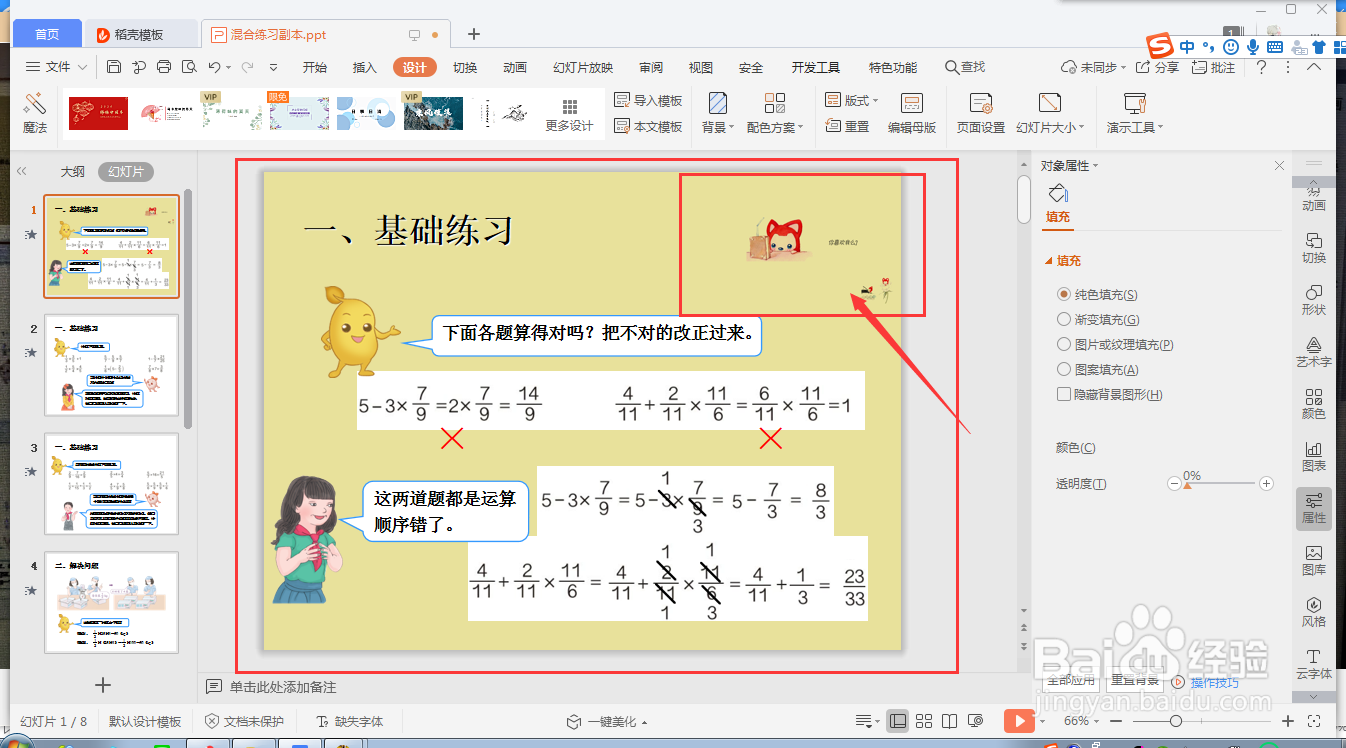
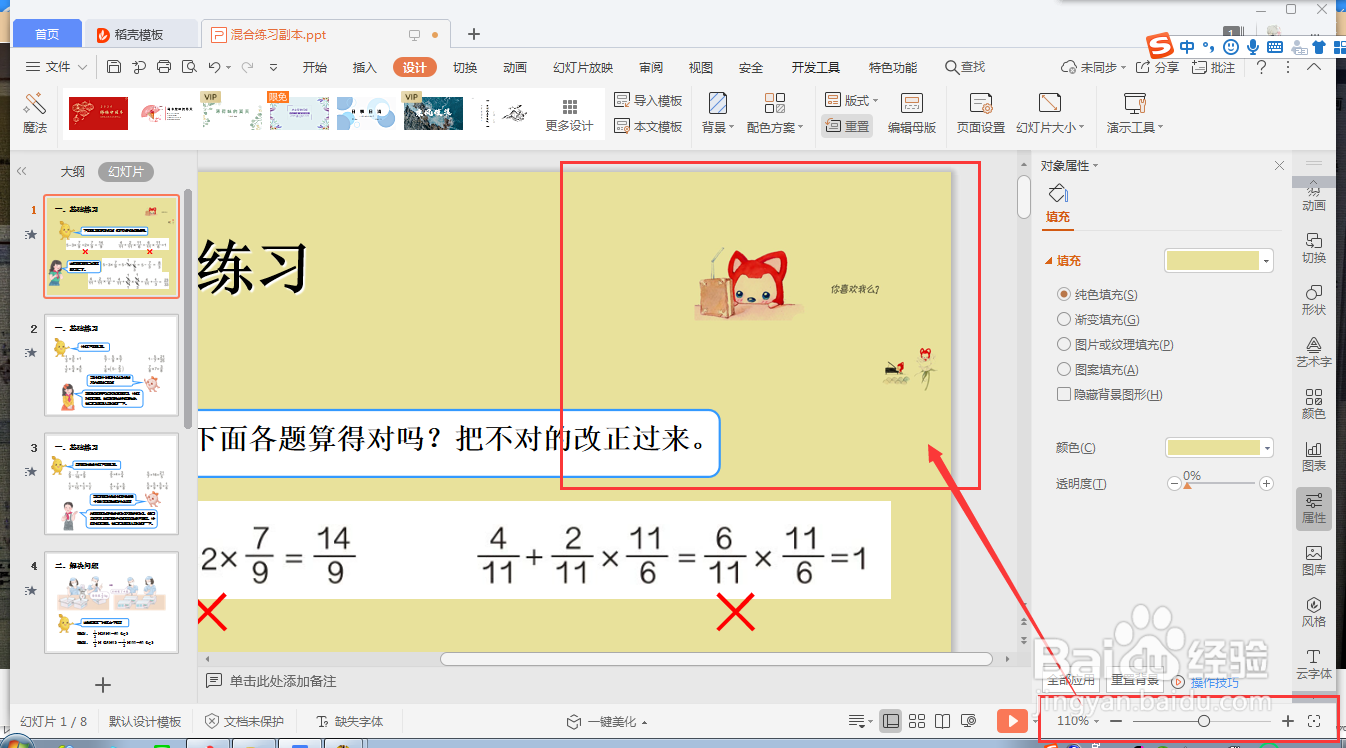 图片背景不失真幻灯片图片背景PPT图片背景
图片背景不失真幻灯片图片背景PPT图片背景
首先,利用wps ppt打开需要进行编辑的幻灯片;伟惹针
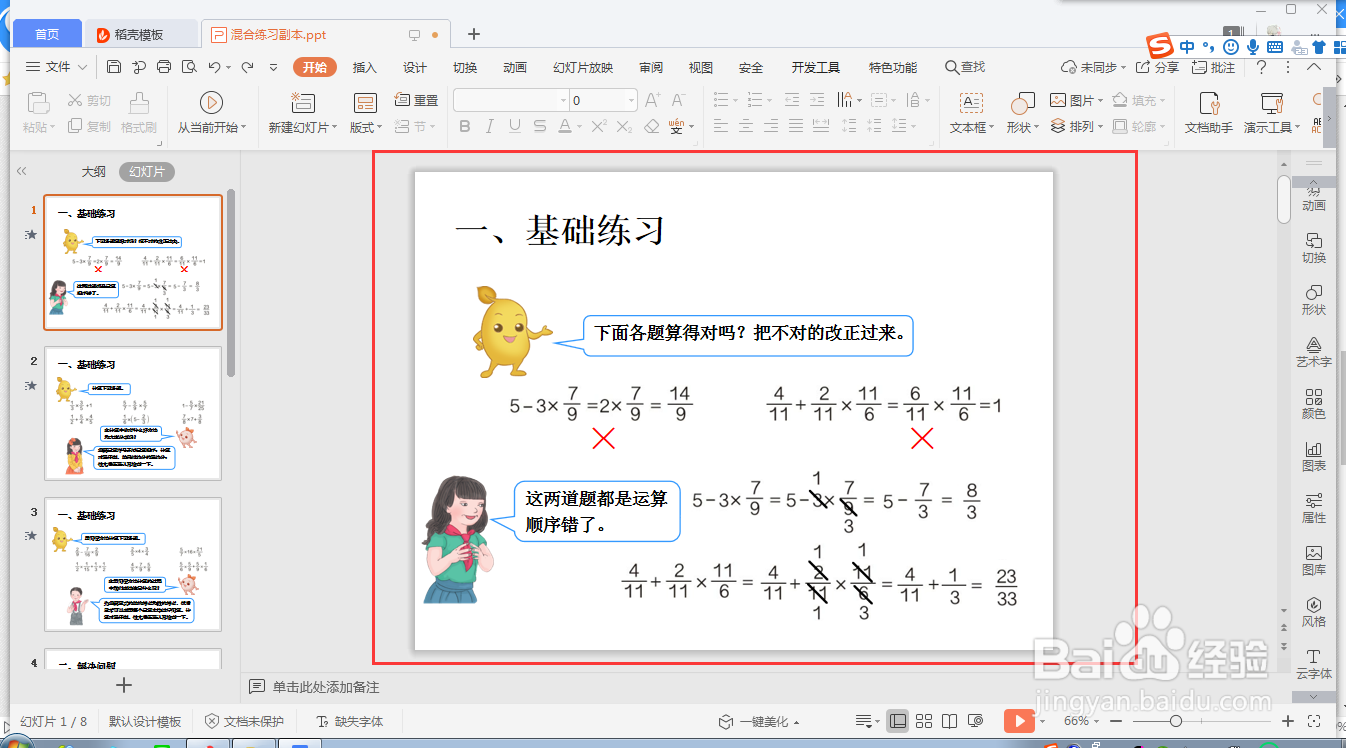 2/5
2/5从“插入”→“图片”→“本地图片”进入,选择需要选择的图片背景,点击“打开”,如下图所示;
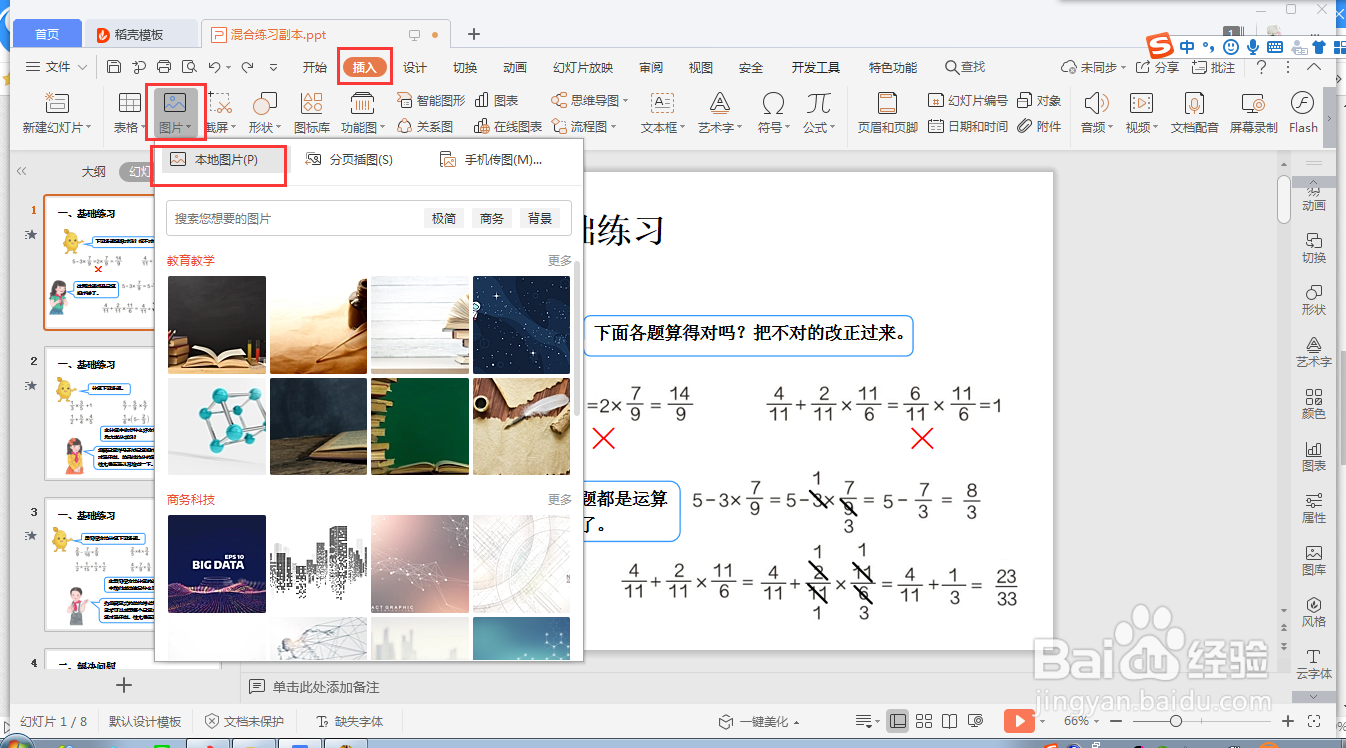
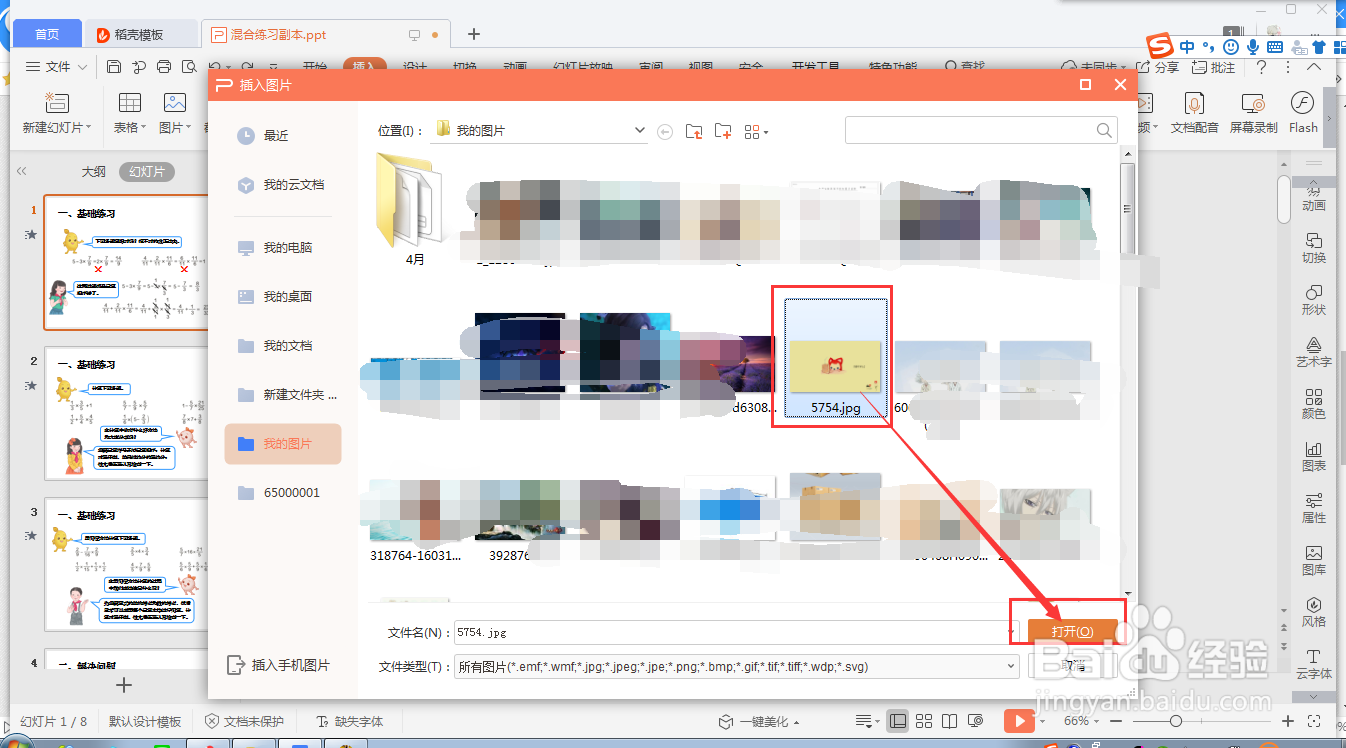 3/5
3/5接着调整信政图片的位置与大小,将鼠标左键置于图片左下角的位置,拖动鼠标缩小图片,接着单击图片以外的空白处,即可插入图片,如下图所示;
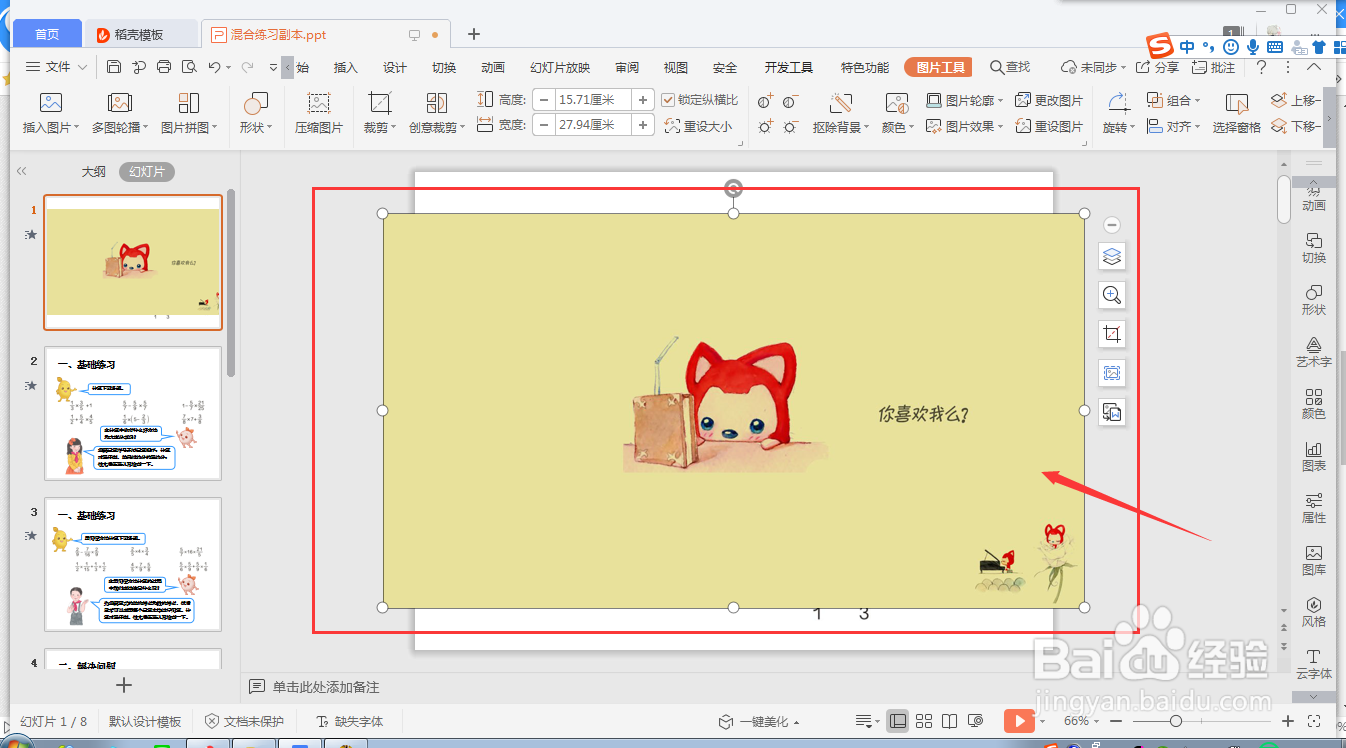
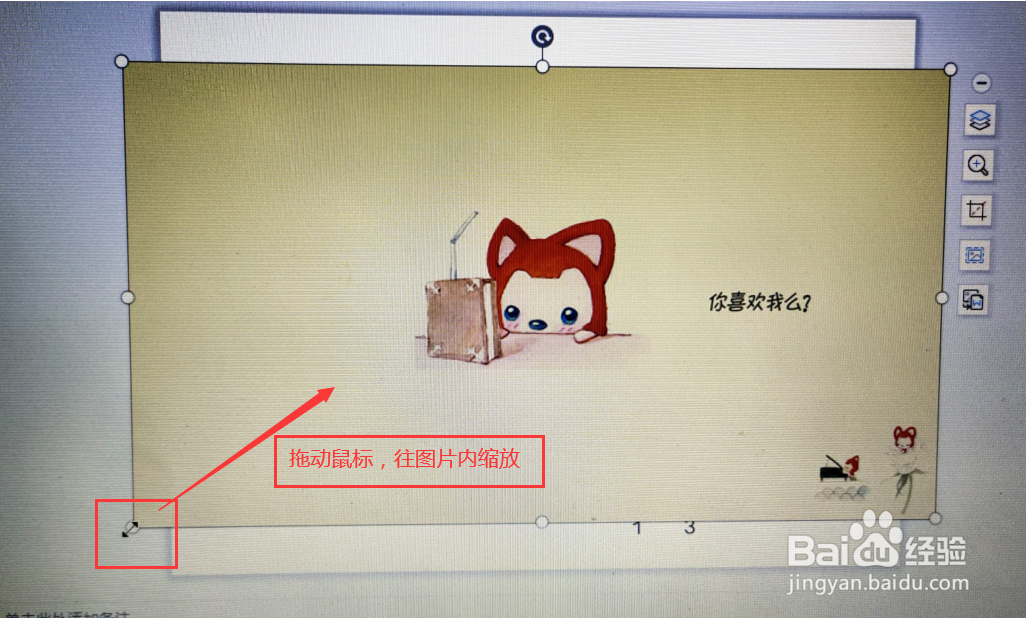
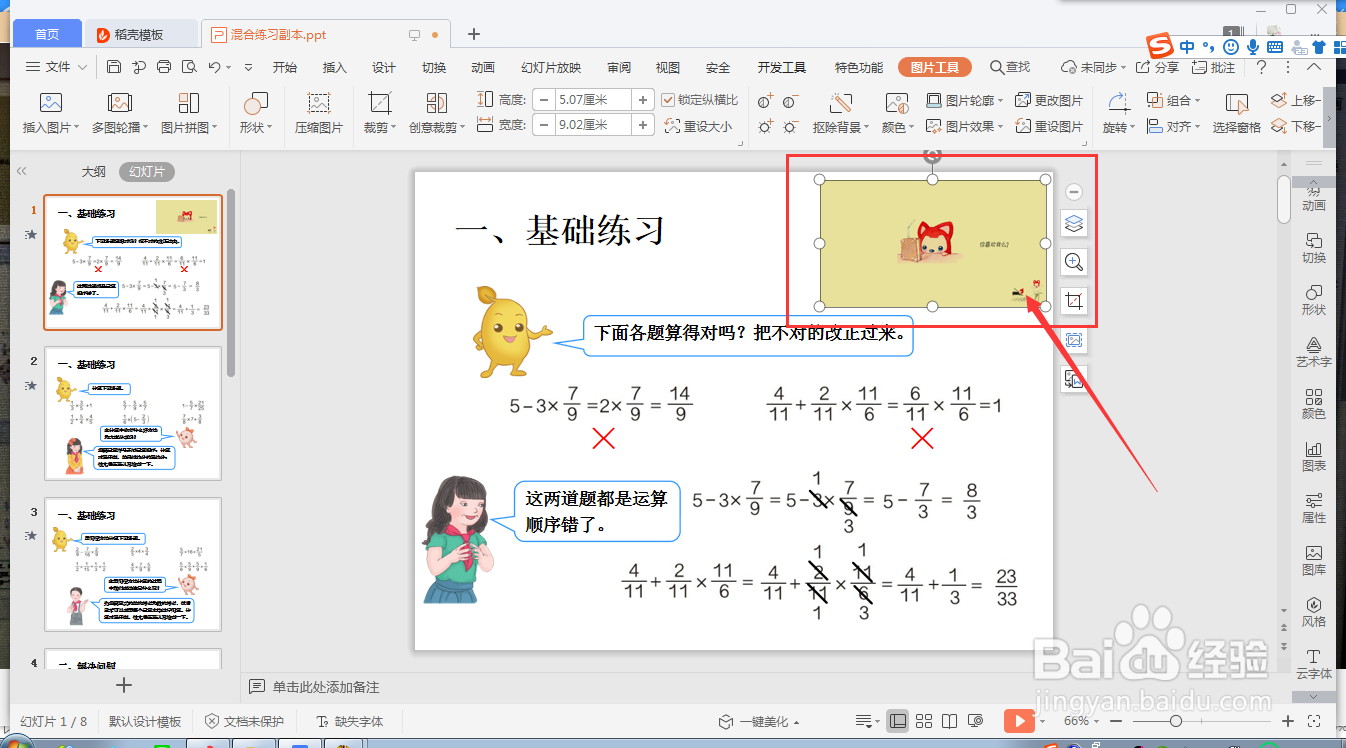 4/5
4/5接着从“设计”→“背景”进入设置页面,选中纯色填充;
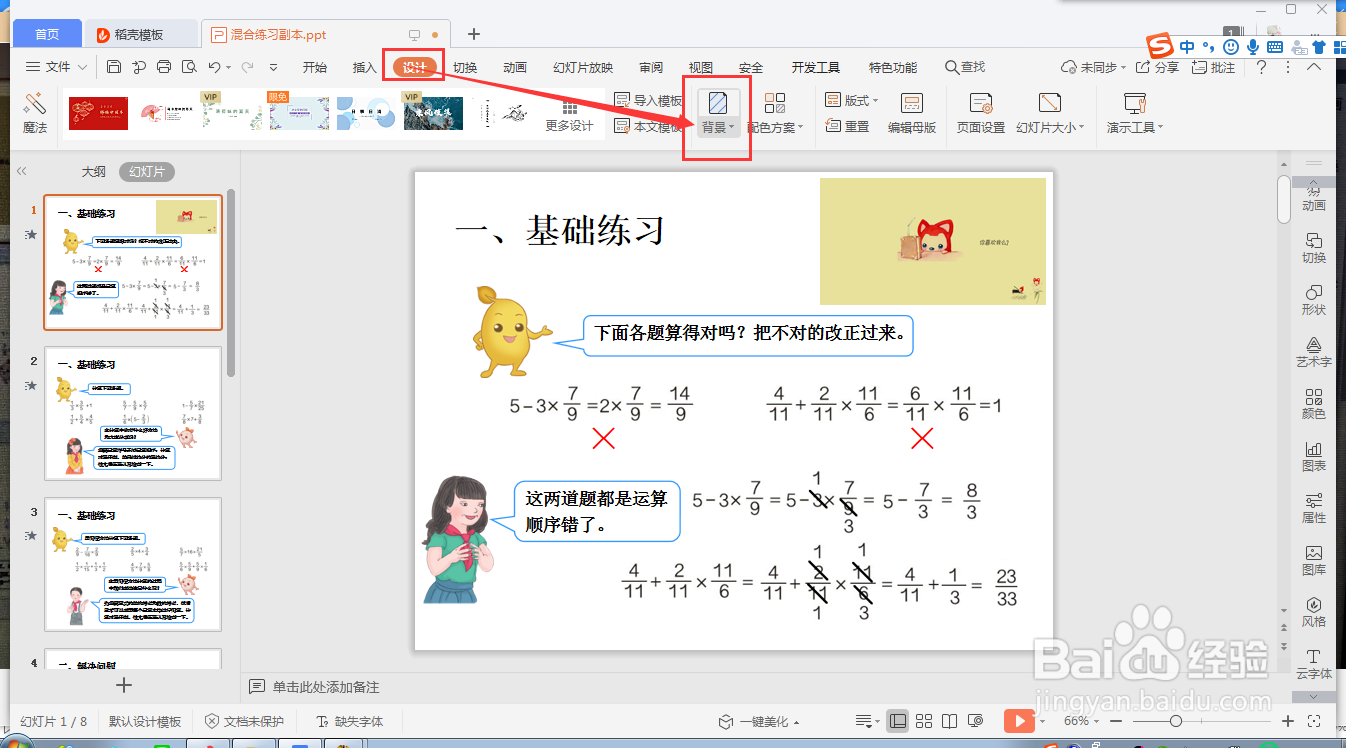
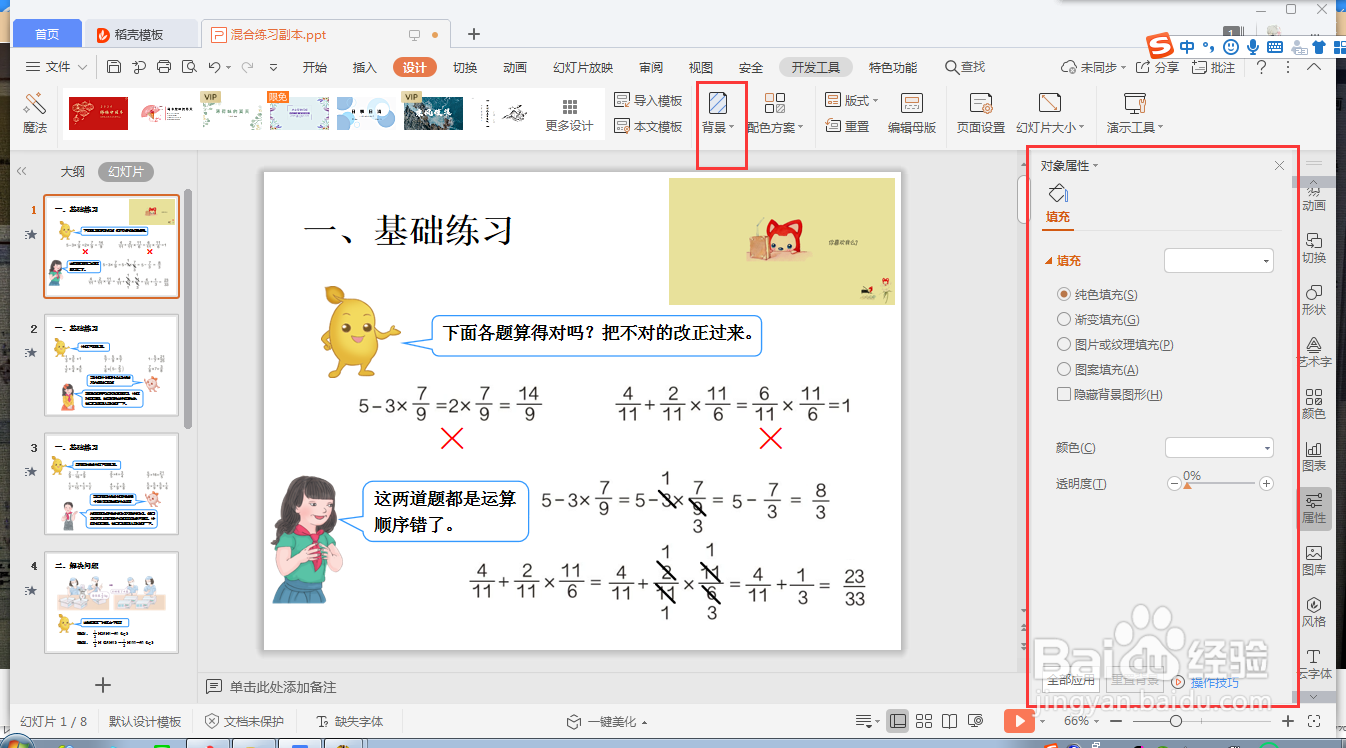 5/5
5/5接着点击“颜色”进入选色页面,选中“取色器”,将取色器点付肤击所选图片的背景上,单击鼠标左键即可,效果如下图所示。
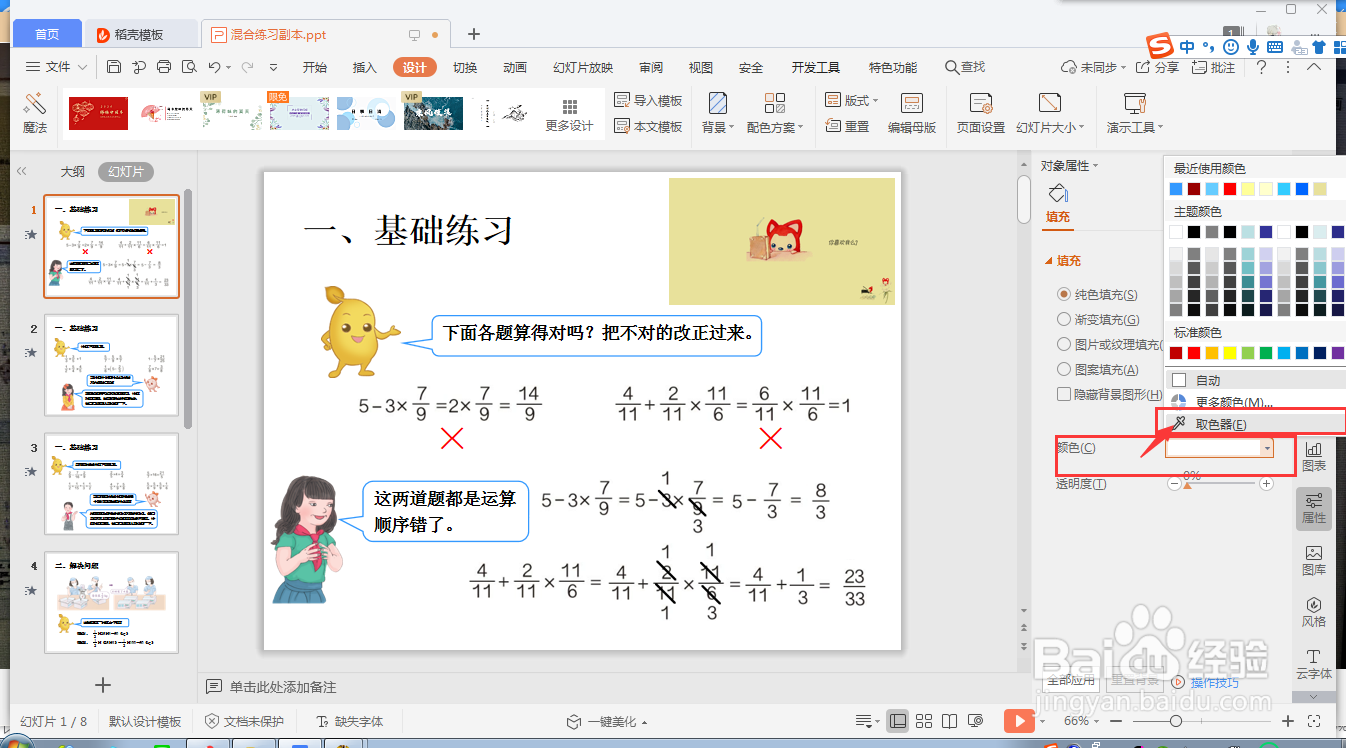
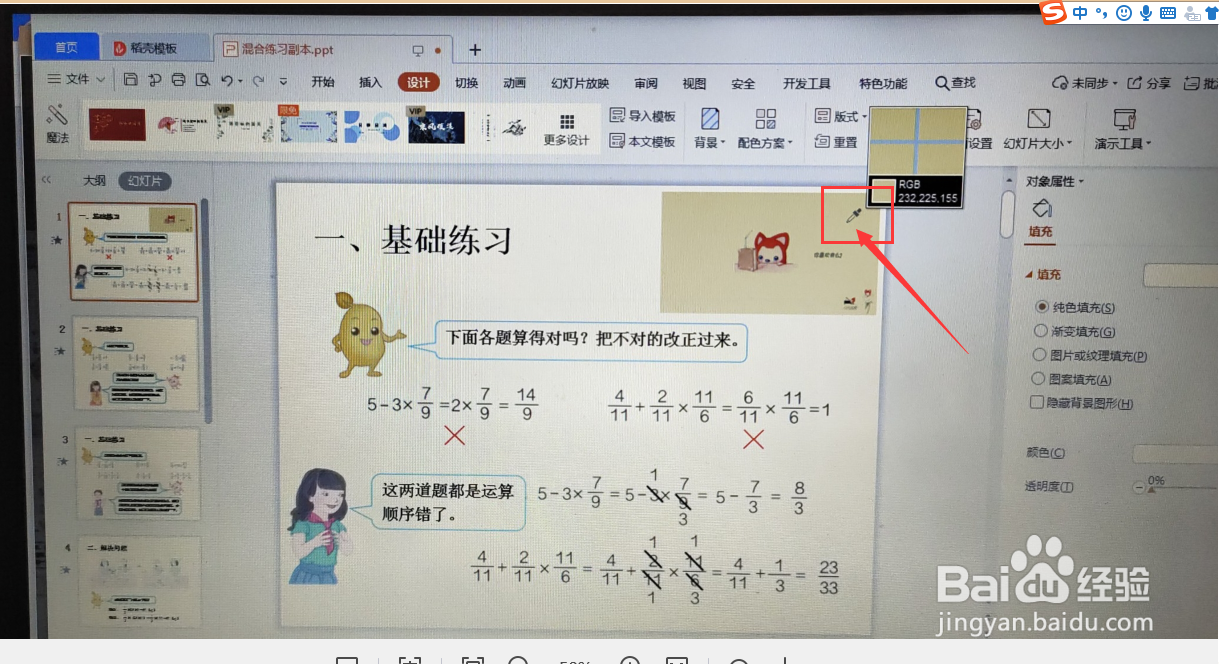
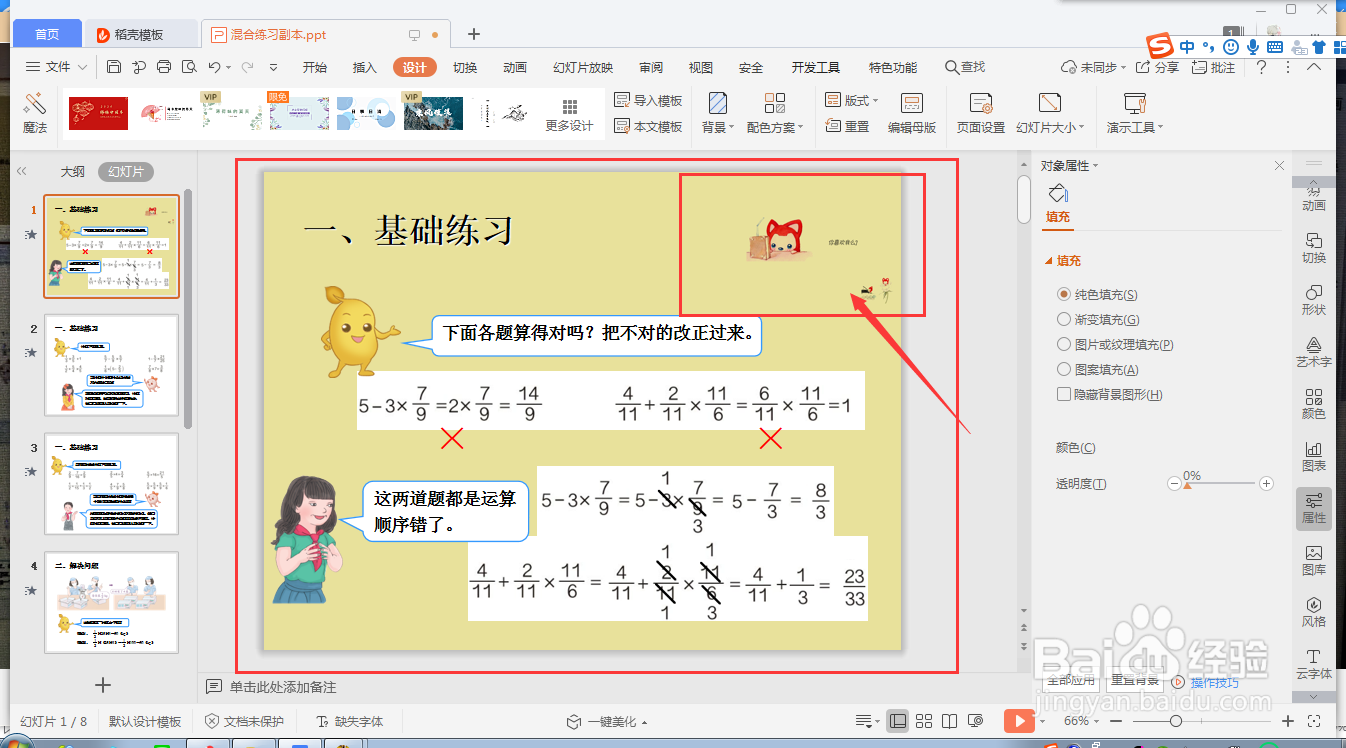
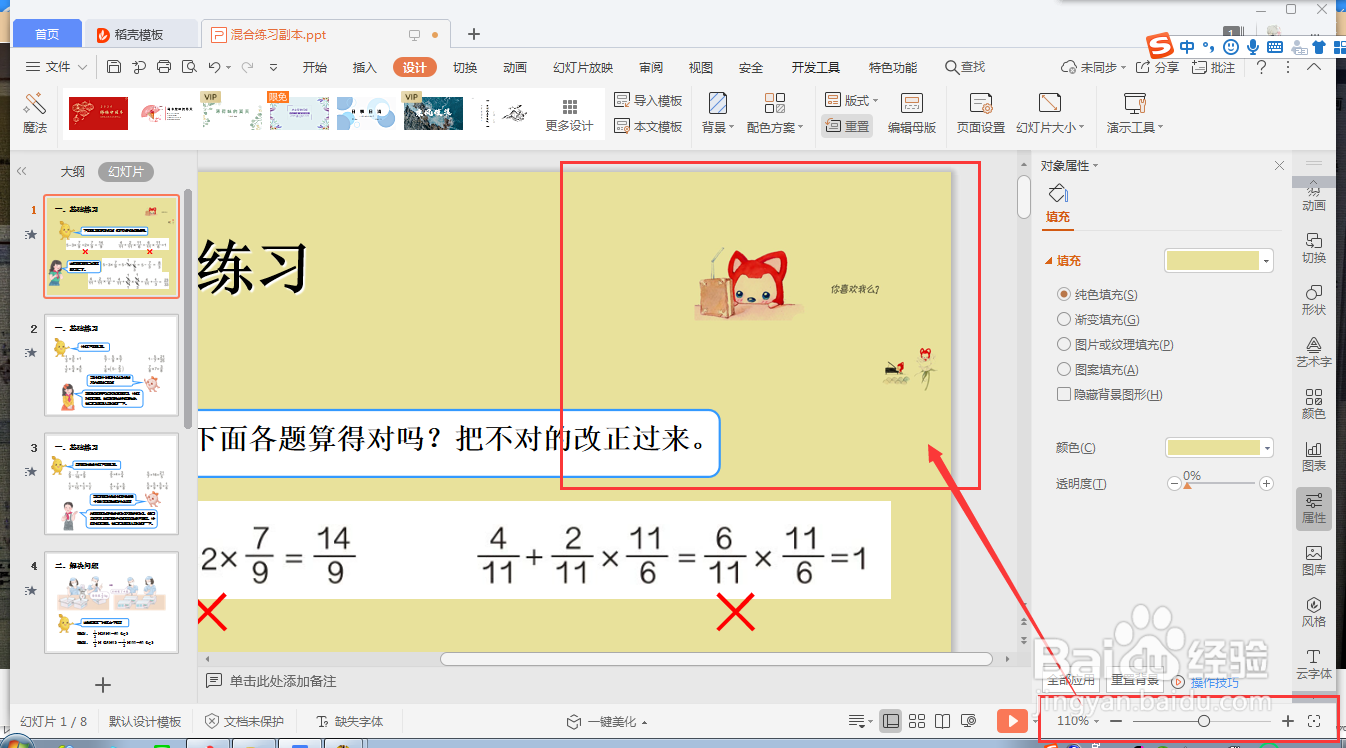 图片背景不失真幻灯片图片背景PPT图片背景
图片背景不失真幻灯片图片背景PPT图片背景 版权声明:
1、本文系转载,版权归原作者所有,旨在传递信息,不代表看本站的观点和立场。
2、本站仅提供信息发布平台,不承担相关法律责任。
3、若侵犯您的版权或隐私,请联系本站管理员删除。
4、文章链接:http://www.1haoku.cn/art_1023127.html
上一篇:word怎么对齐上下排文字
下一篇:手工兔子灯笼制作方法
 订阅
订阅